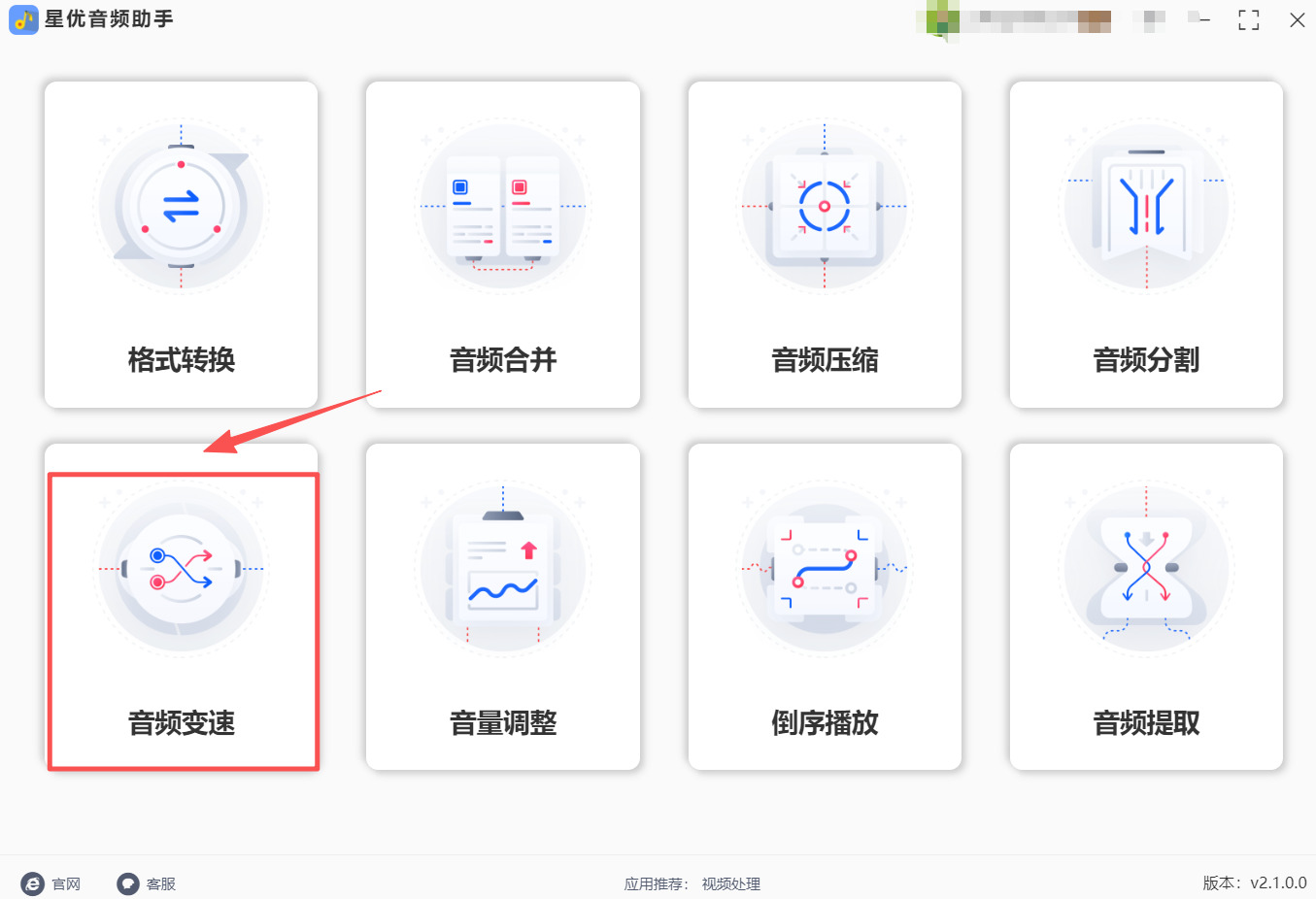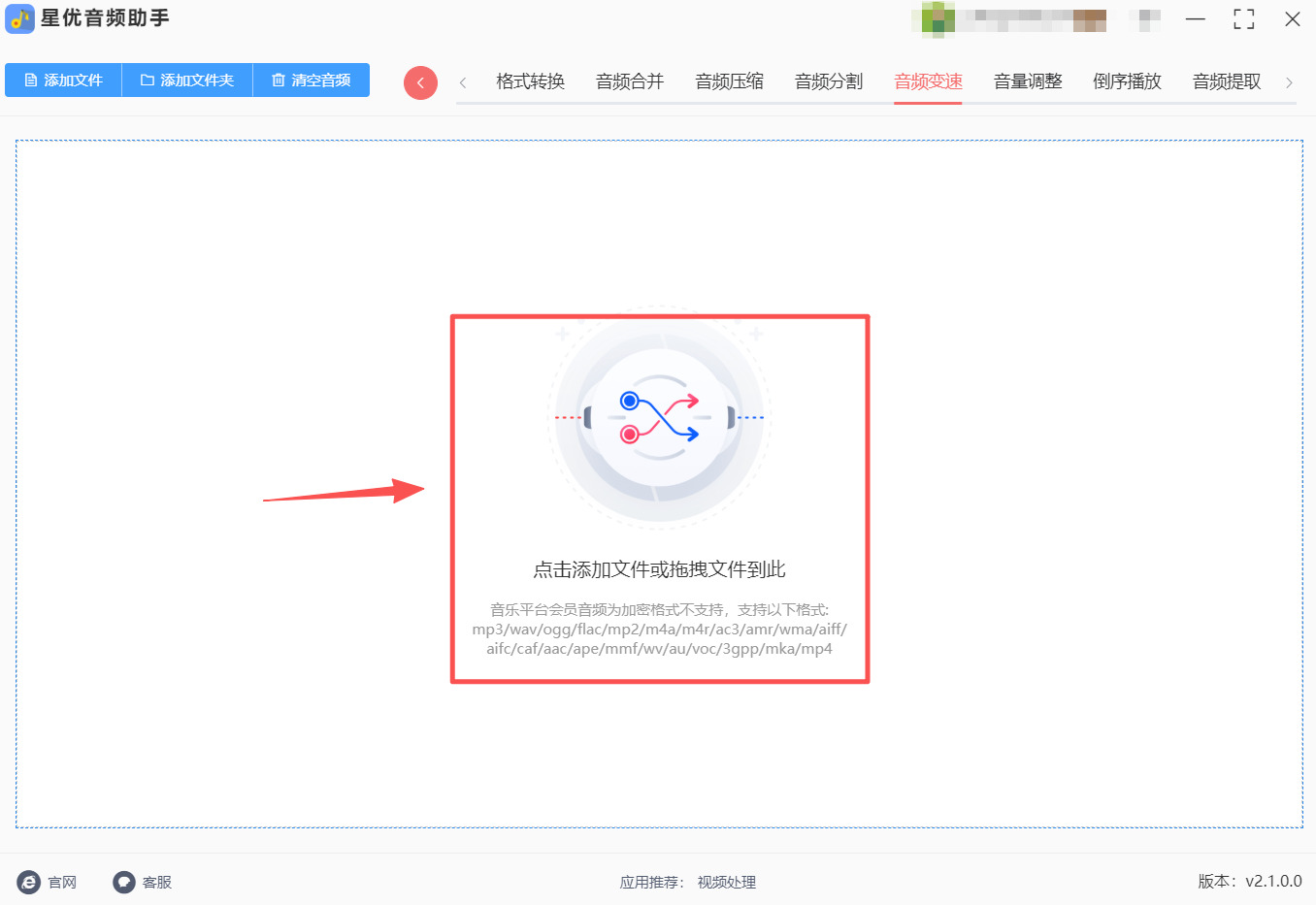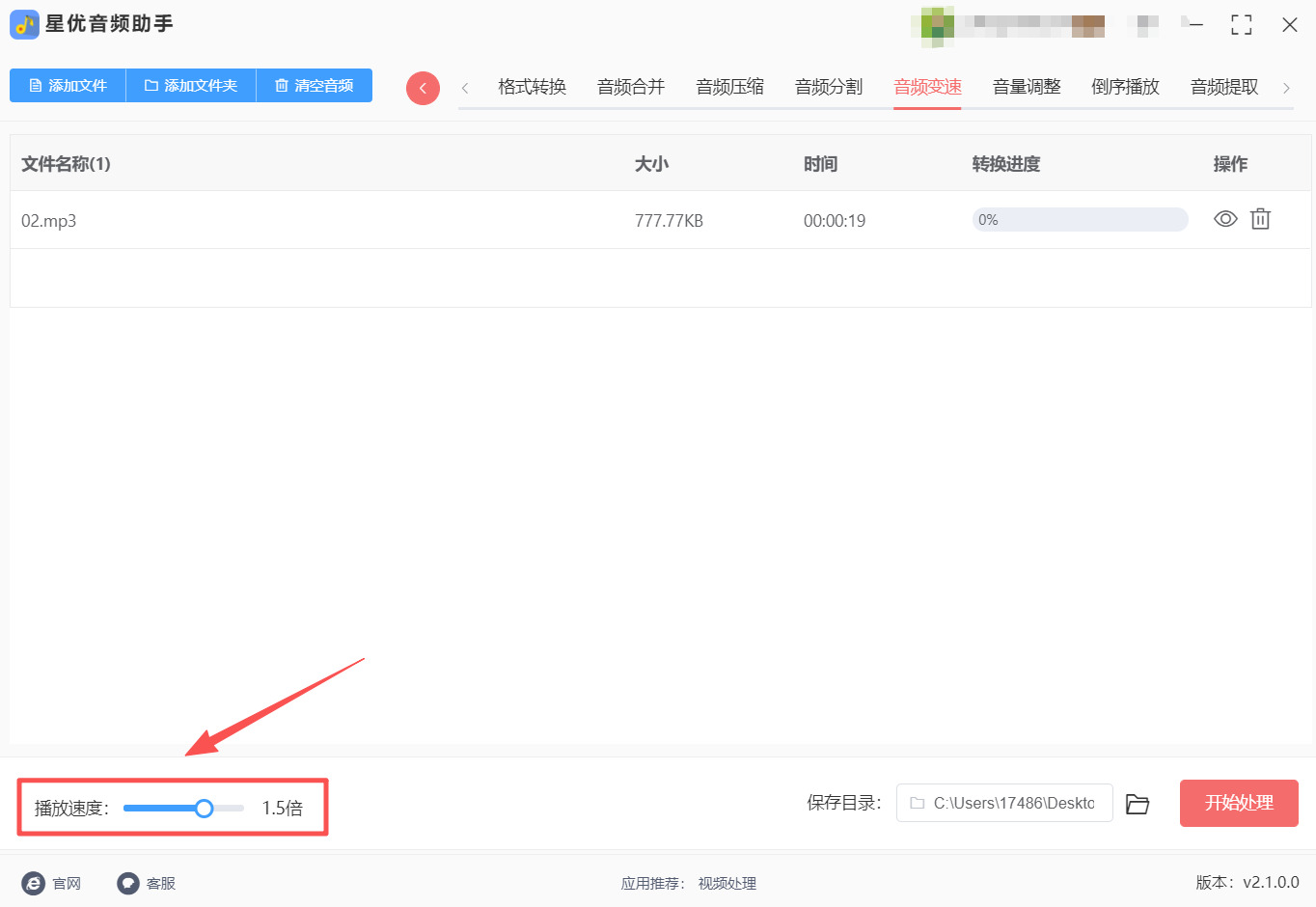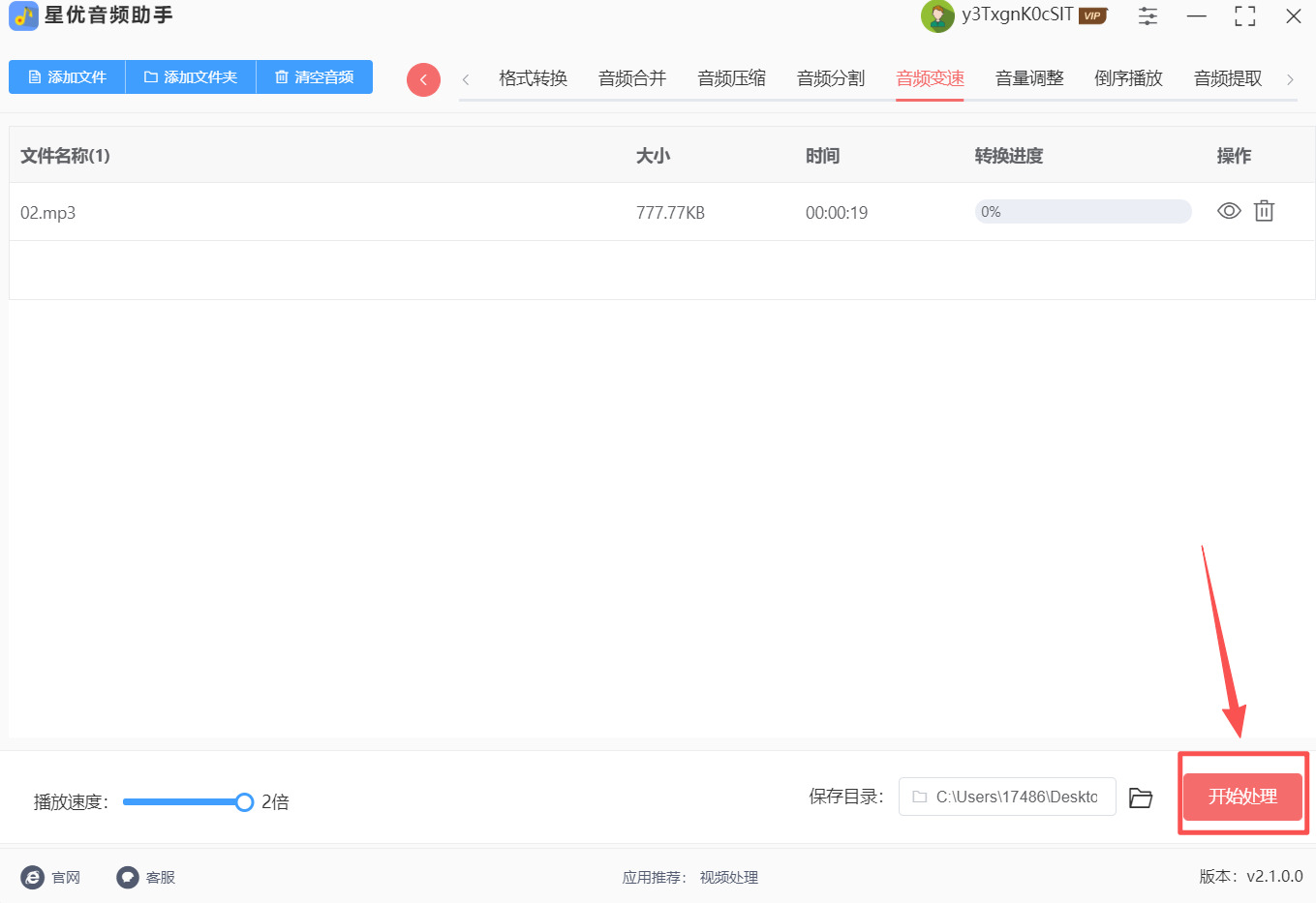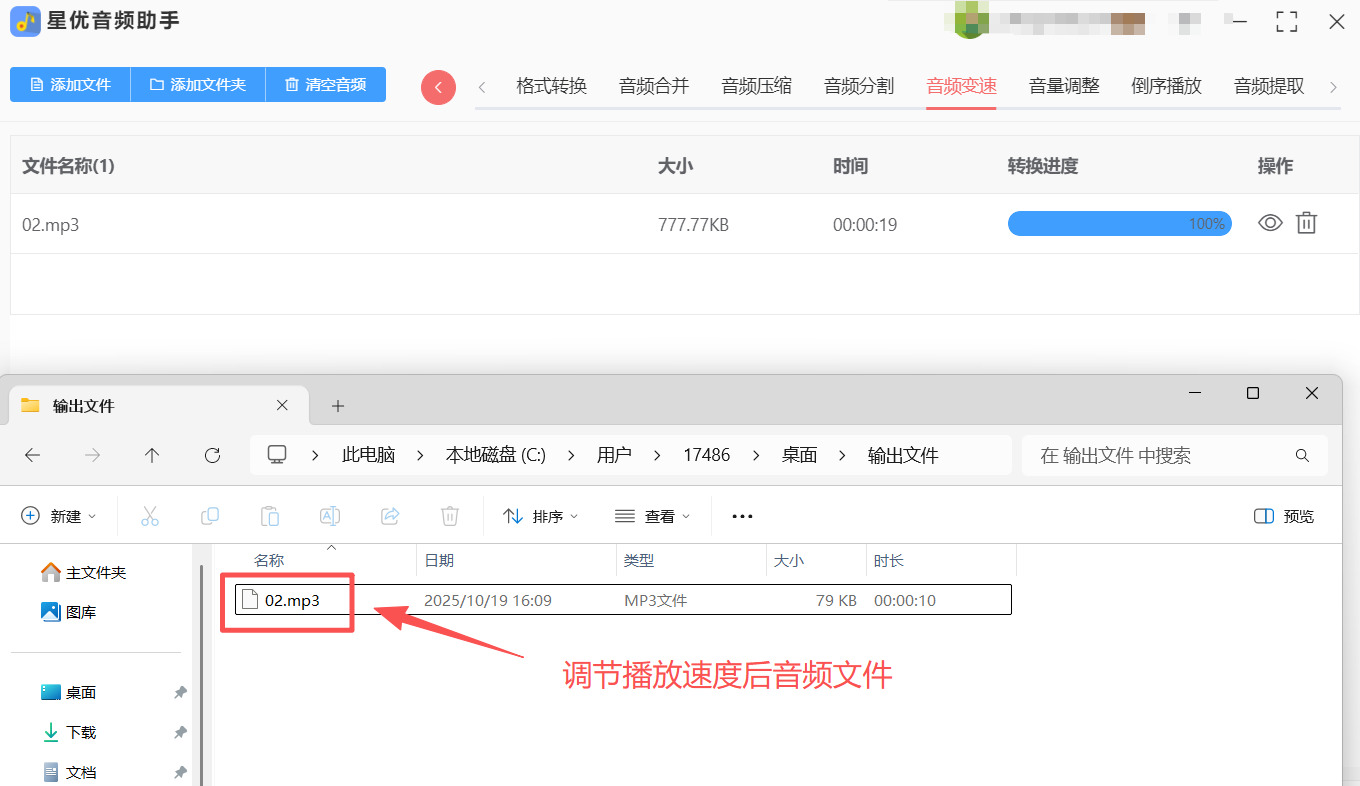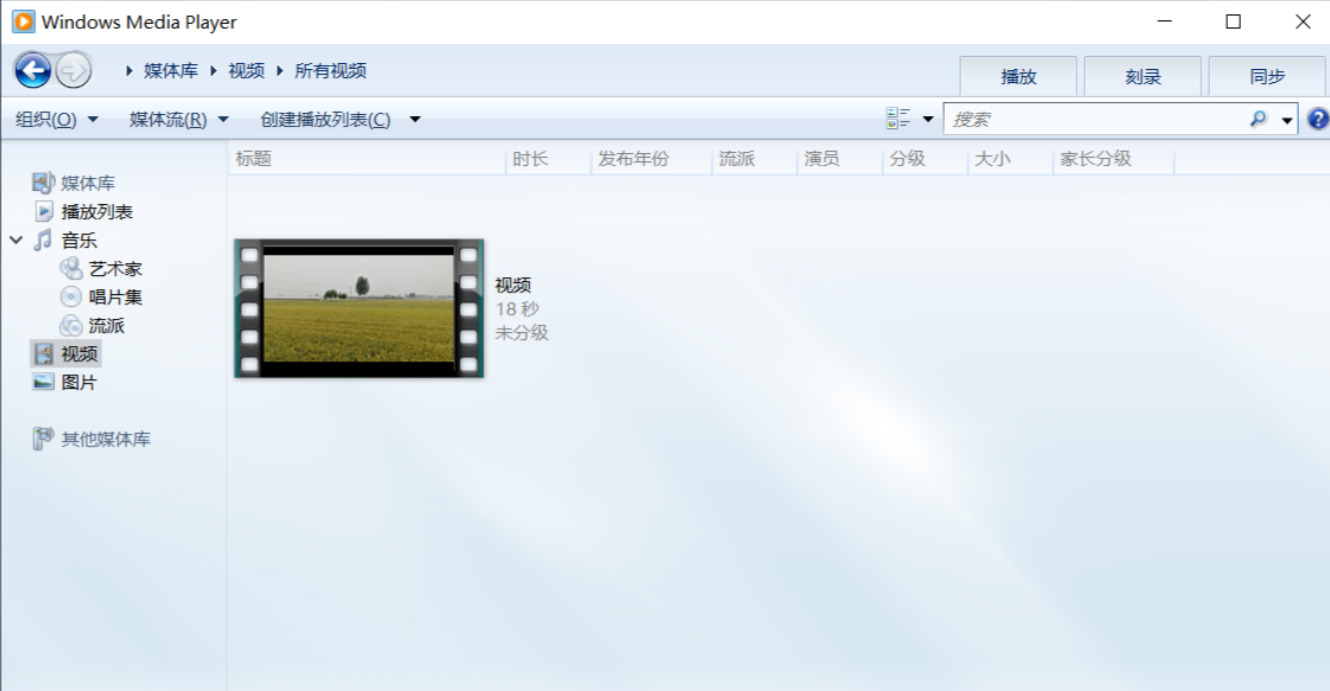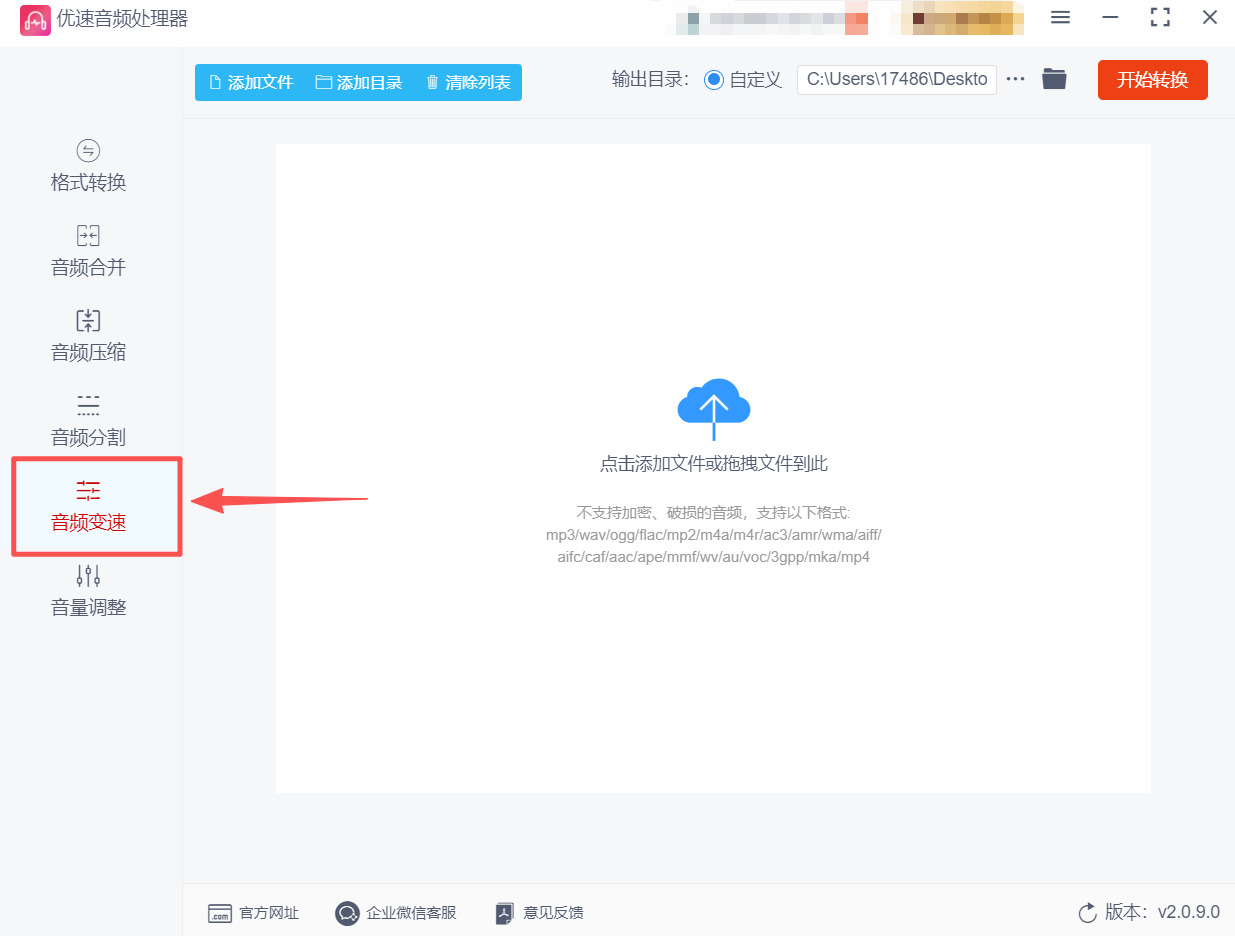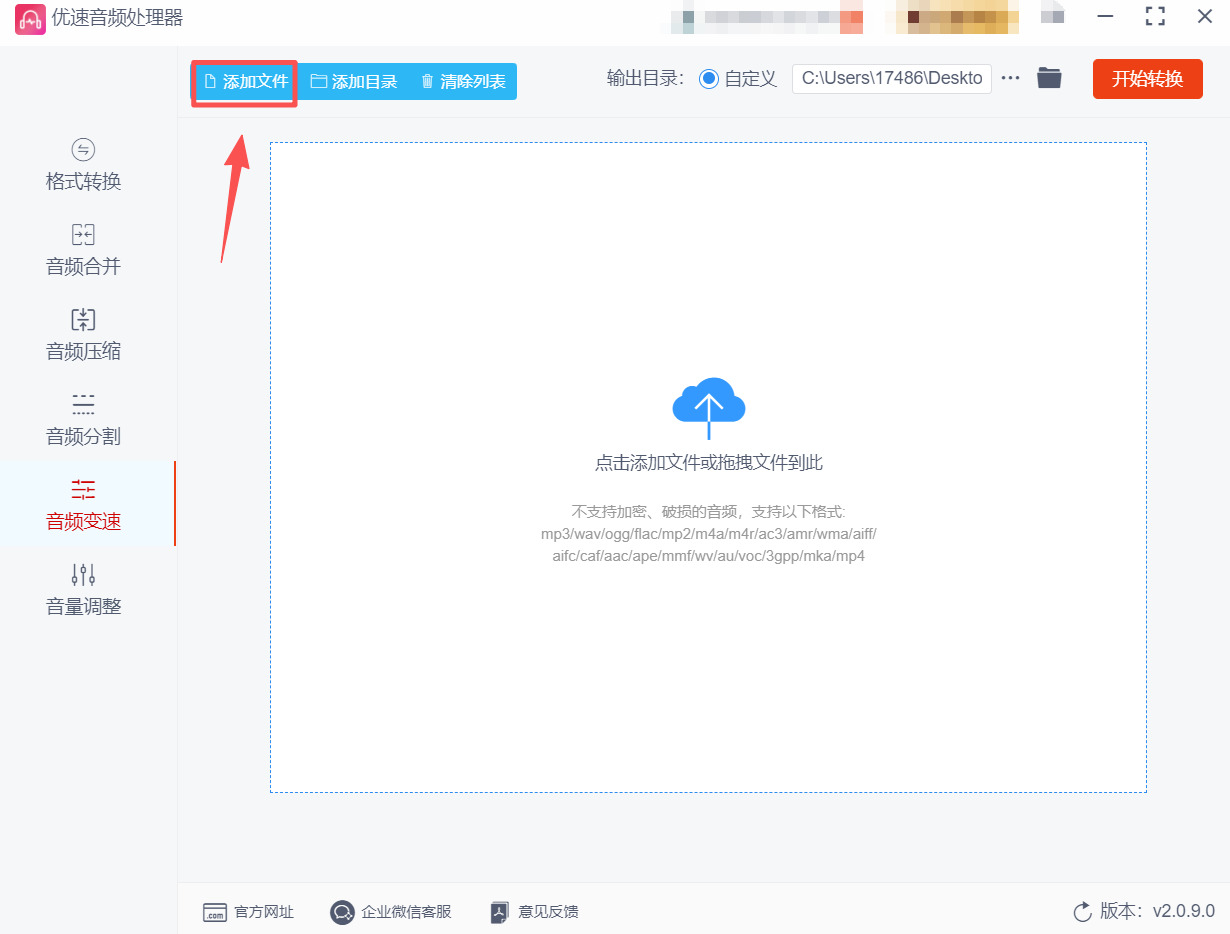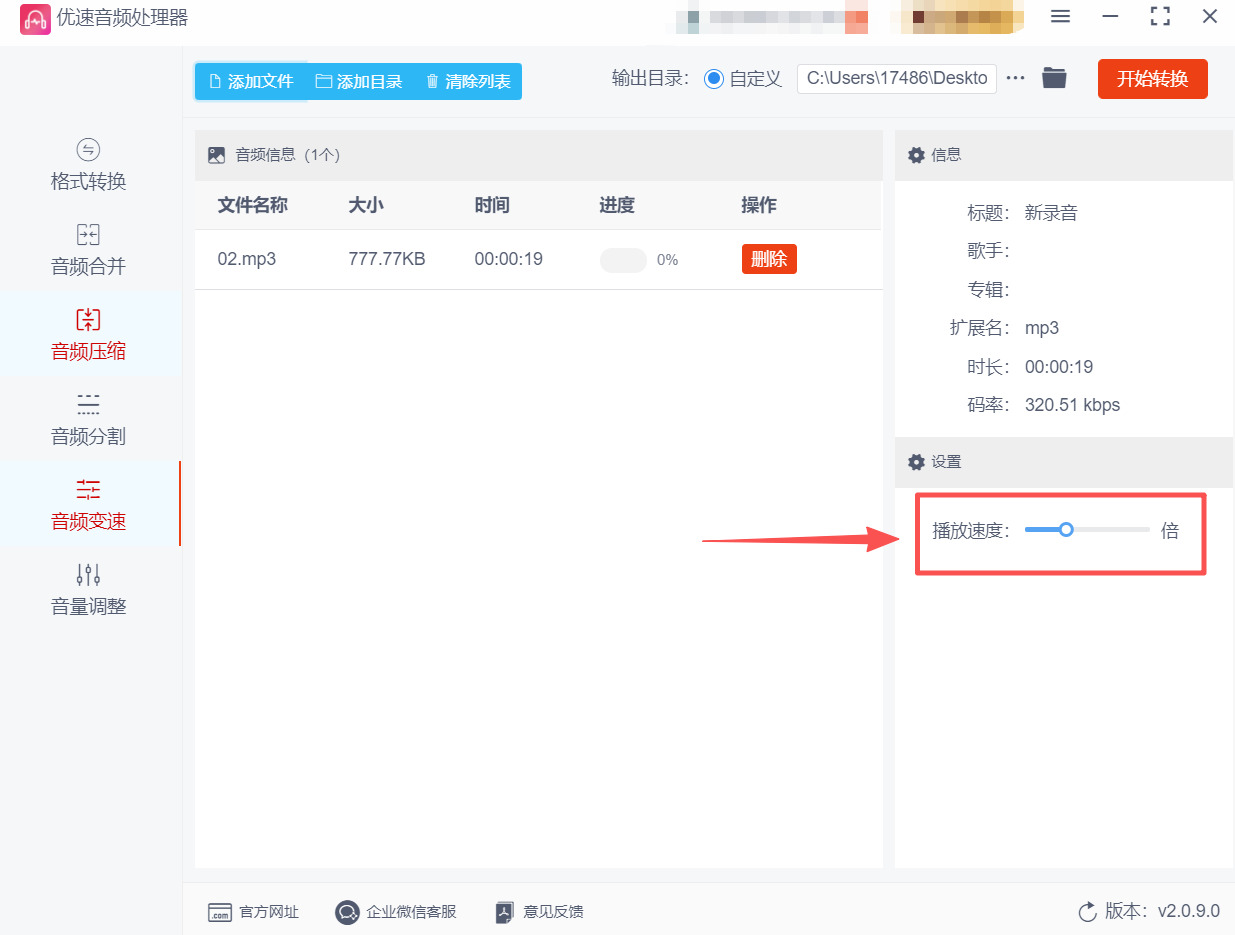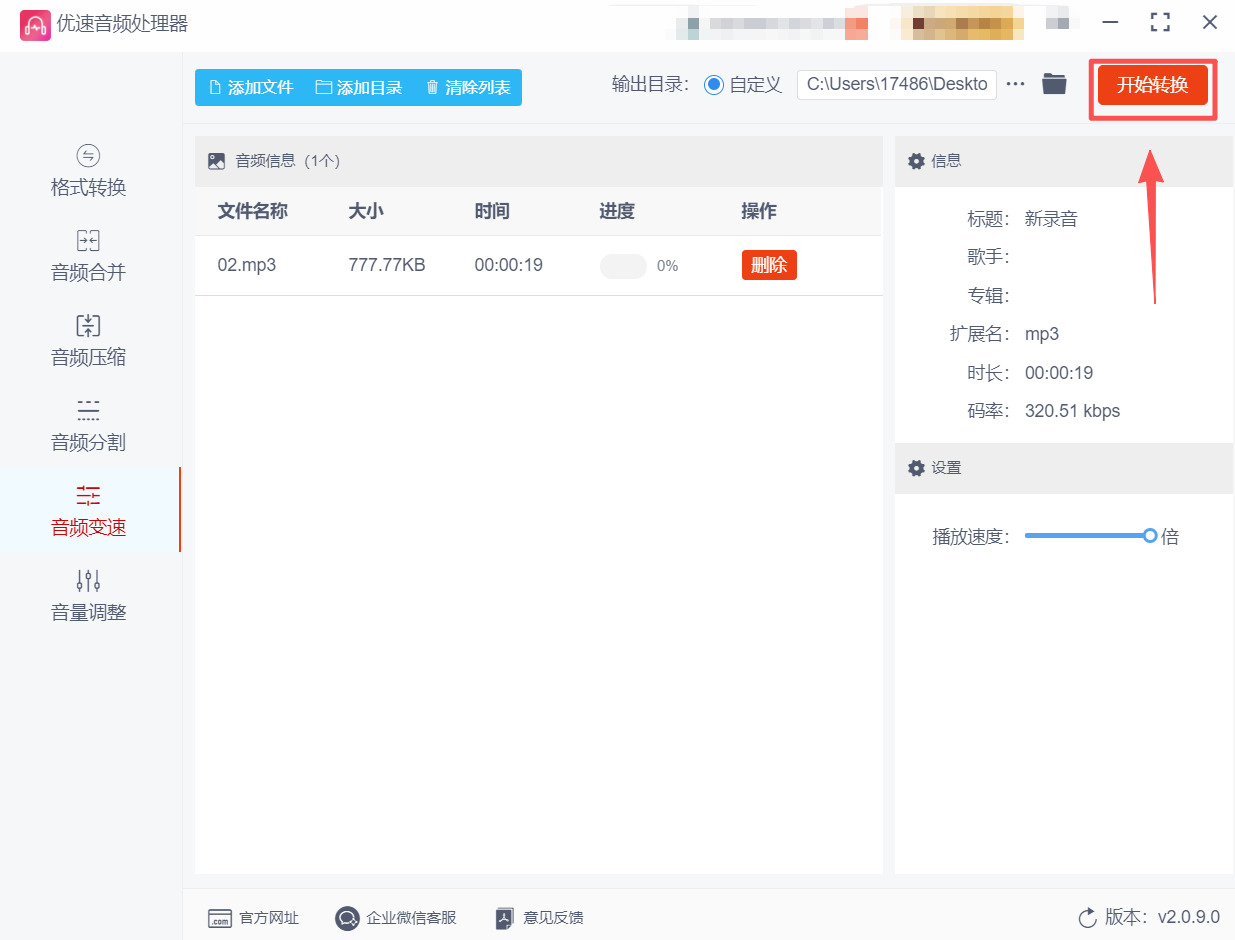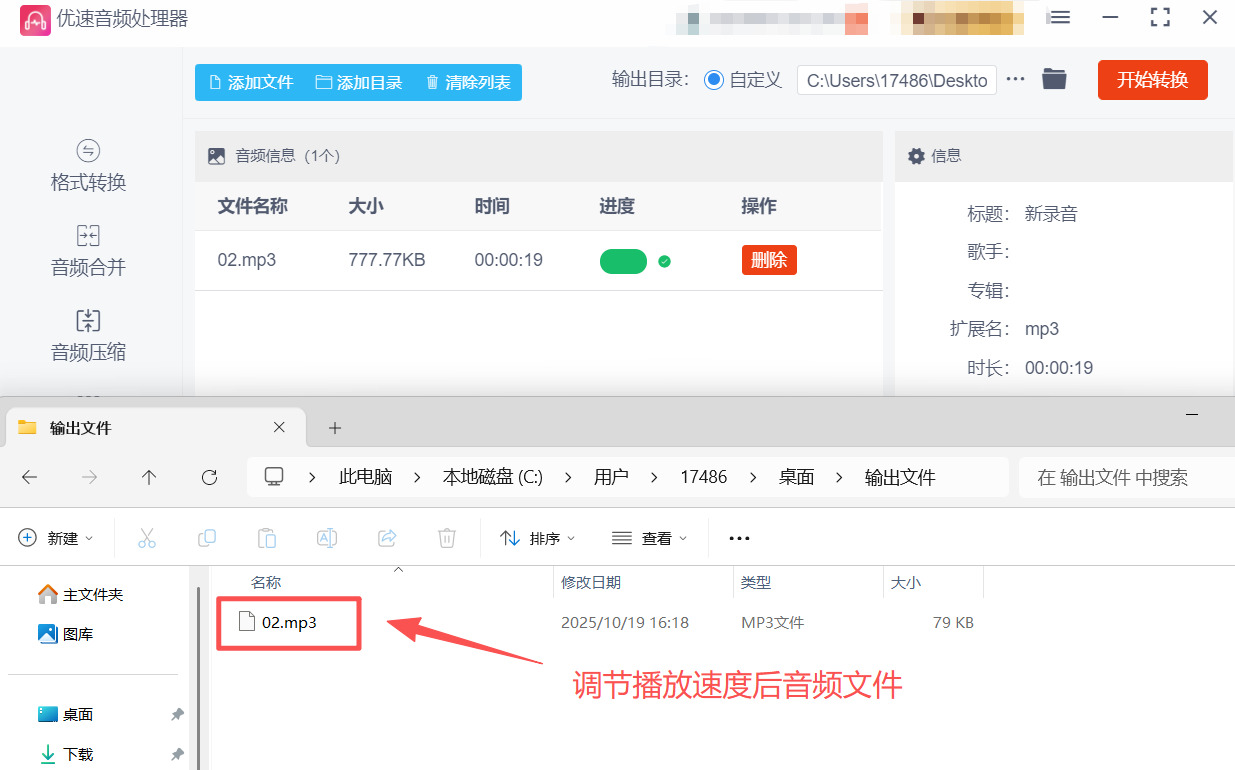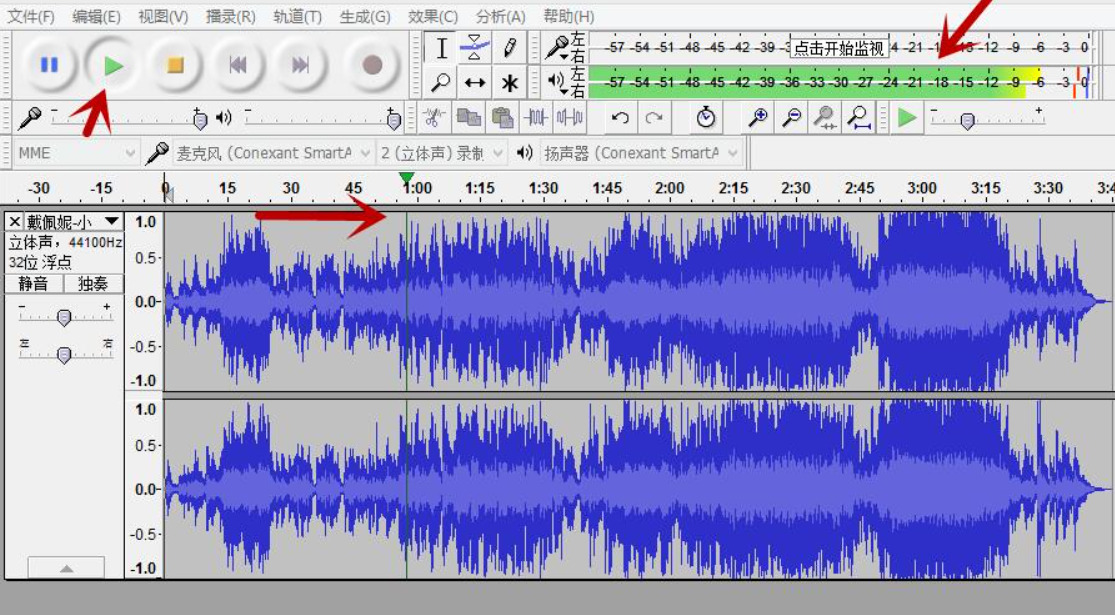听课程音频时,老师语速太慢想加速节省时间,却不知道怎么调;练歌时想放慢歌曲节奏记歌词,翻遍播放器都找不到速度调节按钮;甚至处理录音素材时,需要精准调整语速让内容更流畅,却以为要专业软件才能实现,你是不是也常遇到这些困扰?
其实,调节音频速度并没有想象中复杂,不管你用手机、电脑,还是只想临时快速调整,都有简单易上手的方法。接下来就汇总多种实用技巧,从日常播放器自带功能到专项工具,覆盖不同设备和需求,让你轻松搞定音频速度调节。

方法一:使用音频软件来调节音频速度
软件名称:星优音频助手
推荐指数:☆☆☆☆☆
推荐说明:该软件的功能非常多,调节音频播放速度只是其中最简单的一个,如果你日常还有音频格式转换,音频合并等需求,都可以试试这款软件。
软件下载地址:https://www.xingyousoft.com/softcenter/XYAudio
步骤1:打开星优音频助手后,需要在主界面点击下面一排的【音频变速】功能。
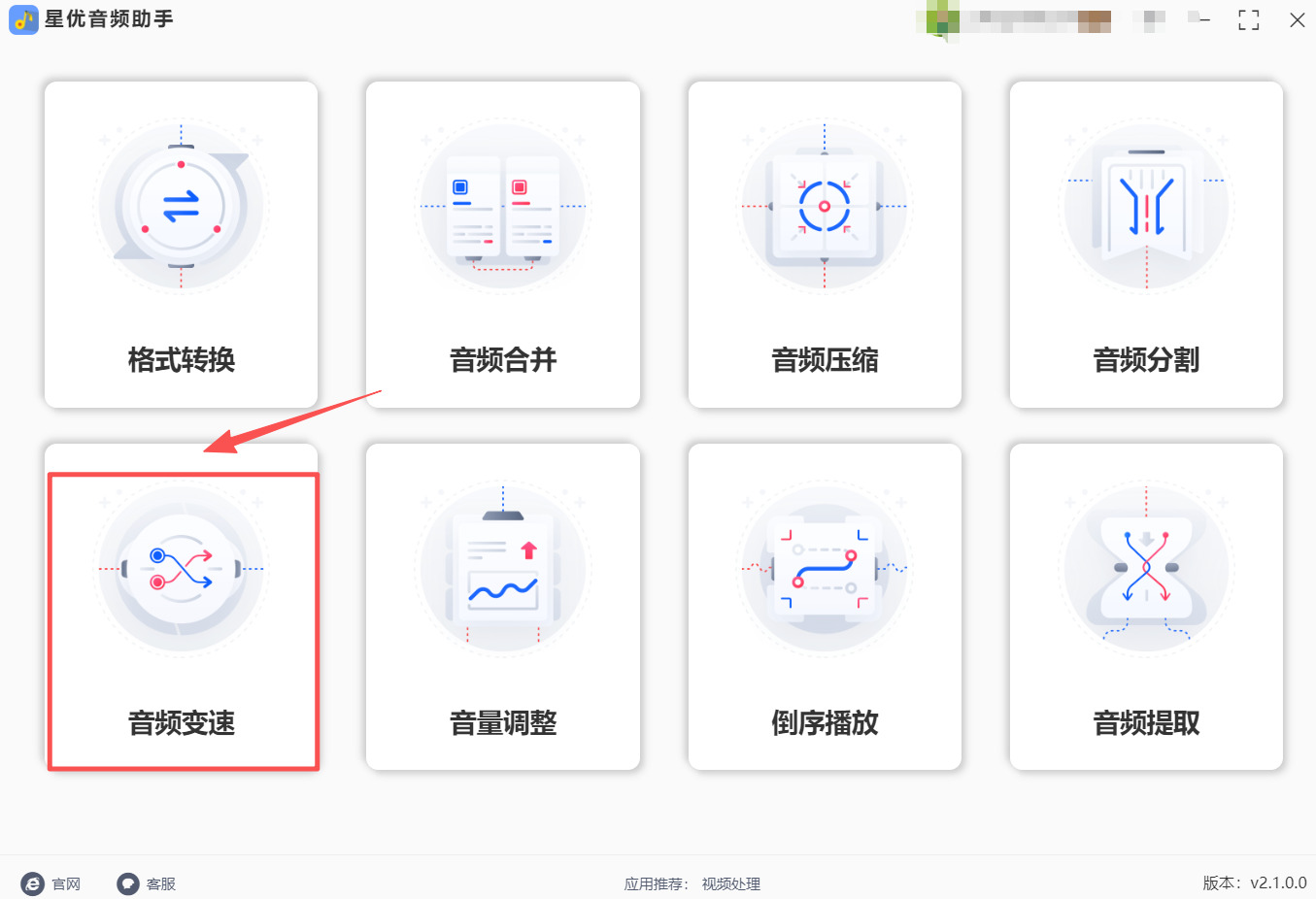
步骤2:功能选择完成等待软件跳转到新的界面后,请点击界面的文字提醒位置来打开电脑的目录,在这个目录中你可以自由选择电脑中想调节音频速度的音频文件,选择完成后这些文件会被导入到软件中。
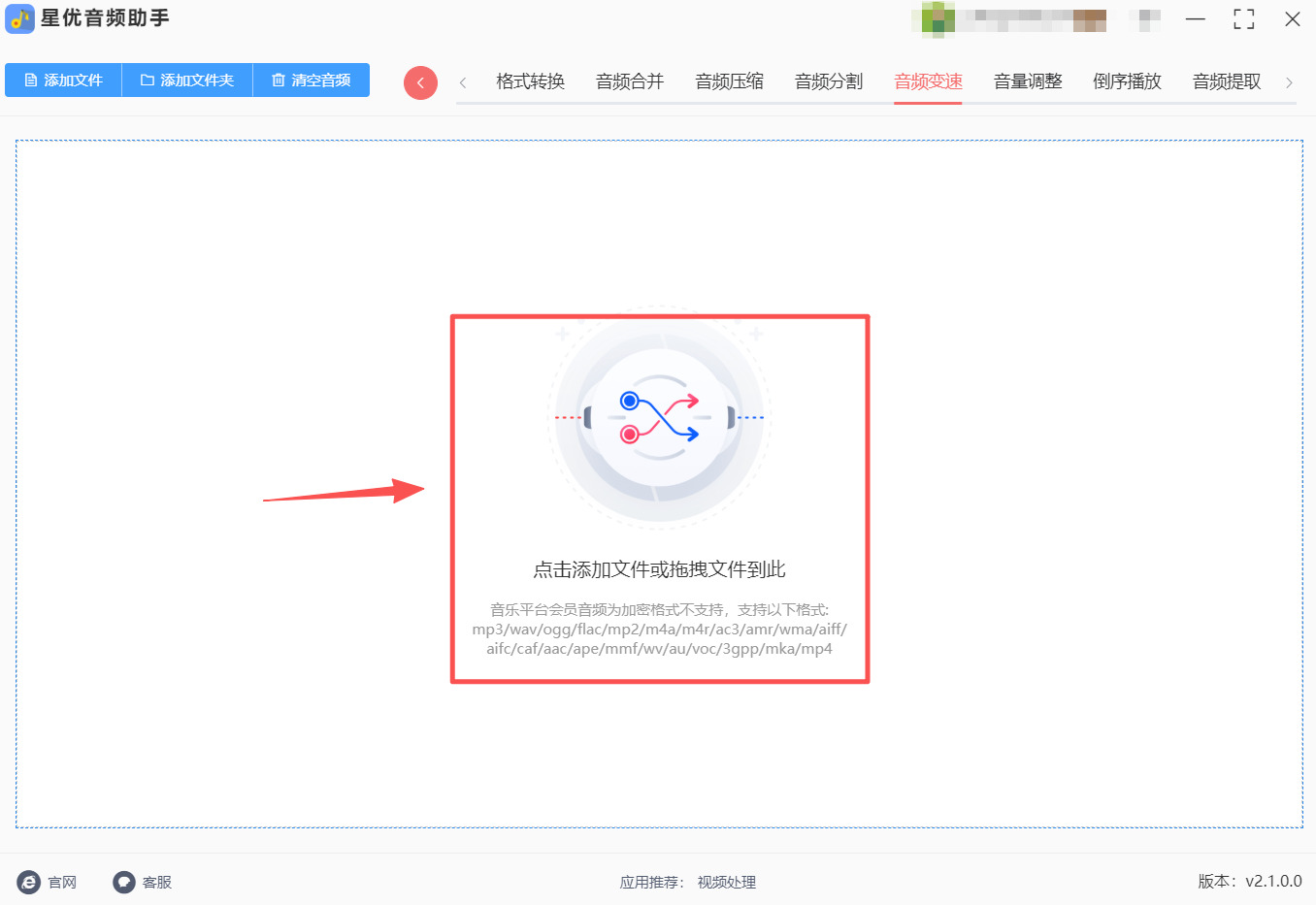
步骤3:音频文件导入完成后,在左下角有【播放速度】的调节选项,倍速越高,播放速度越快,倍速越低,播放速度越慢,大家可以按需调整。
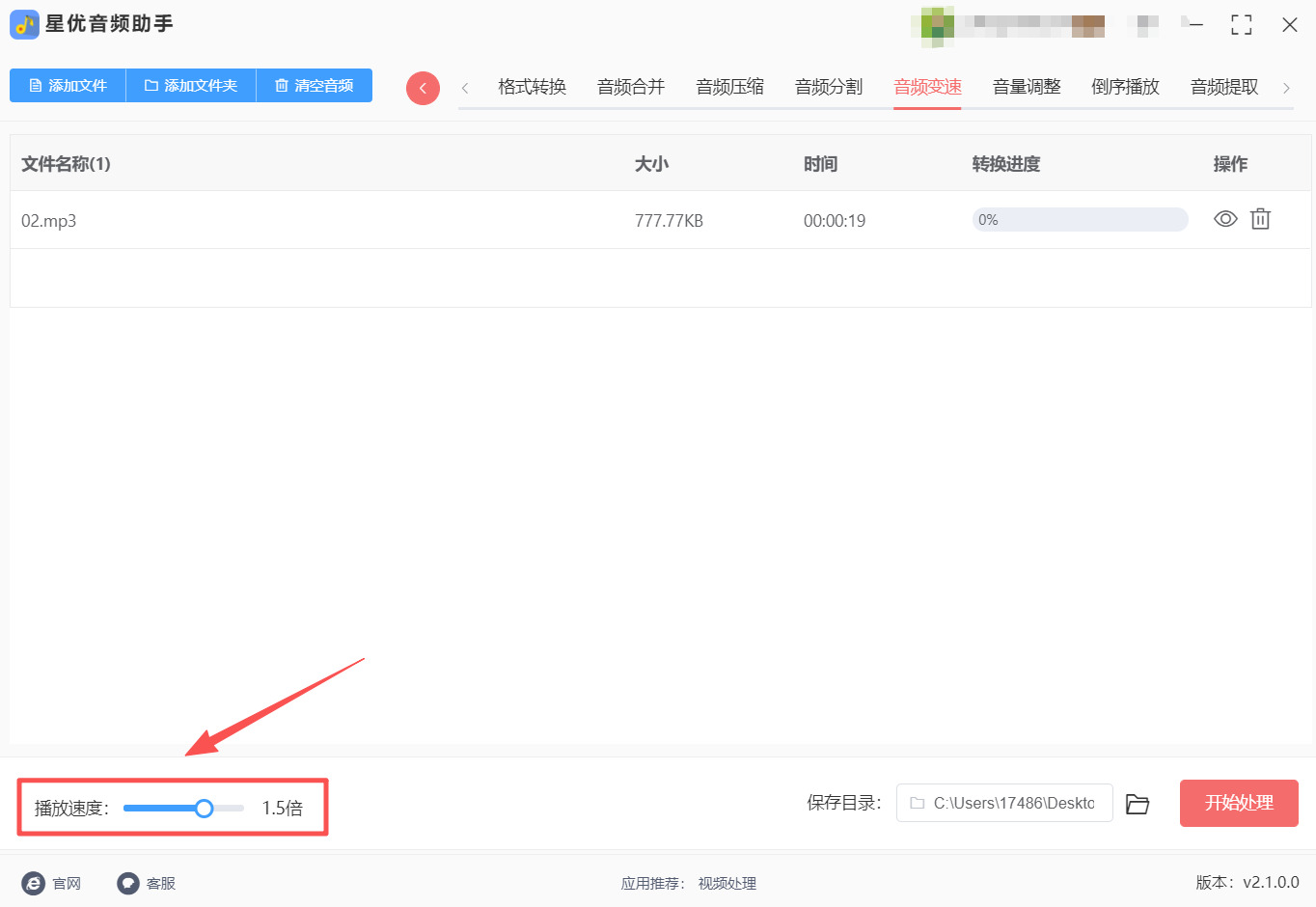
步骤4:调整好合适的播放速度后,就可以直接点击右下角的【开始处理】按钮,点击这个按钮就可以启动音频播放速度调节程序。
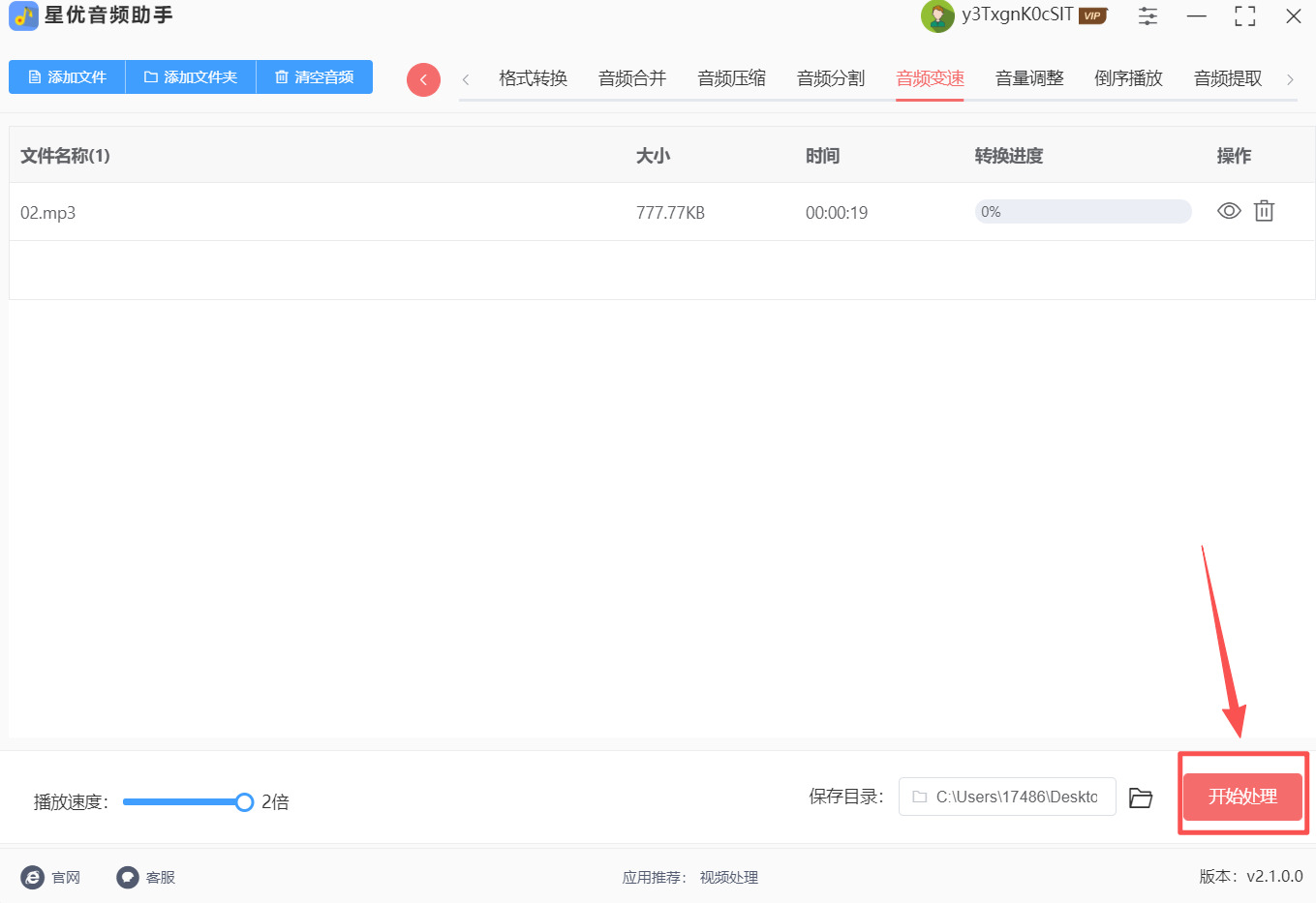
步骤5:软件完成播放速度调整后会直接打开其输出文件夹,在这个文件夹中大家可以直接找到调整播放速度后的音频文件。
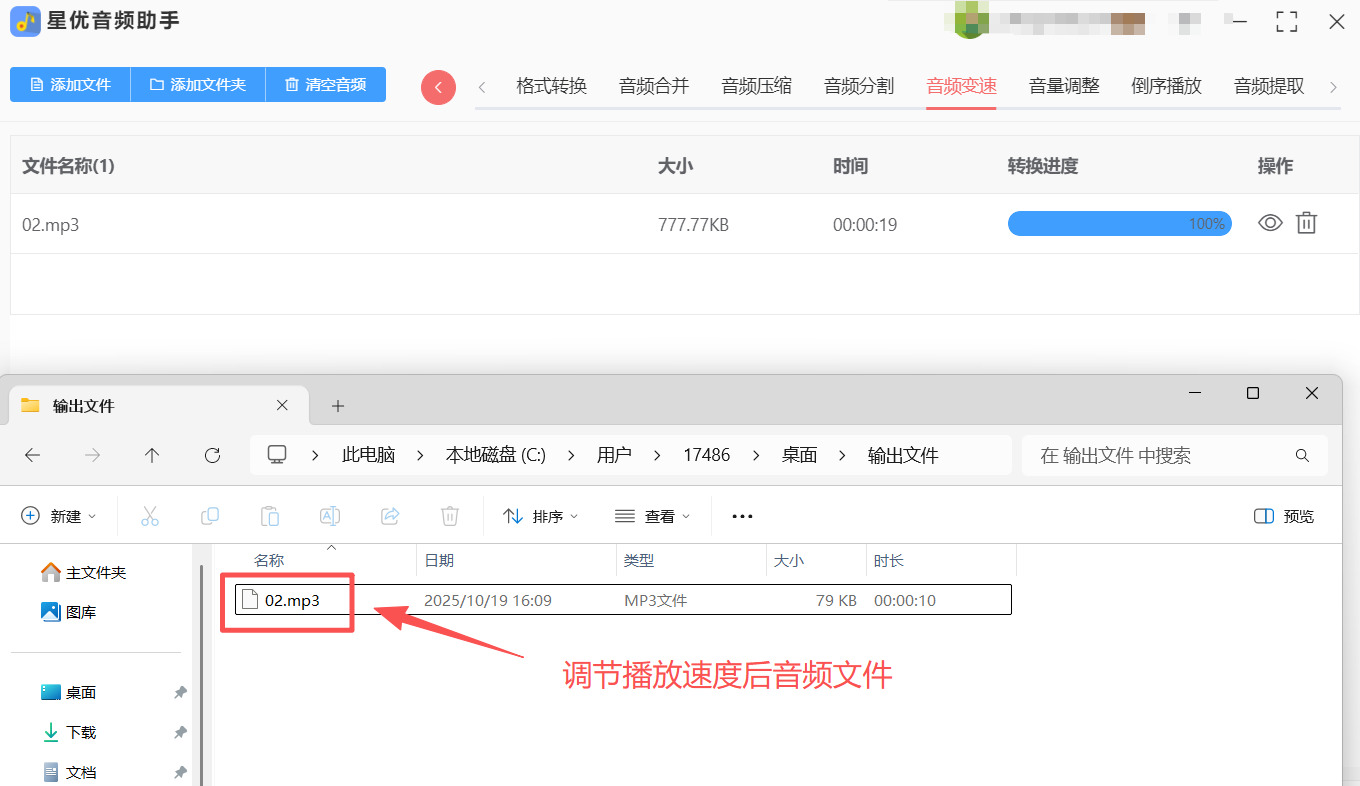
方法二:使用电脑系统自带的 “播放控制” 功能来调节音频速度
推荐指数:☆☆☆
推荐说明:该方法为系统自带工具,但是因为系统的多样性和版本的区别,操作方式可能会有所不同,并且专业程度也并不是很高。
一.使用 Windows 系统自带的 Windows Media Player 调节音频速度
步骤1:选择用 Windows Media Player 打开音频文件:
找到要调节速度的音频文件,一般系统会默认用其他常用播放器打开。所以需要右键点击该音频文件,在弹出的菜单中选择 “打开方式”。
然后在展开的列表中找到 “Windows Media Player” 并点击,以使用该播放器打开音频。
步骤2:进入播放速度设置界面:
音频文件开始播放后,在 Windows Media Player 的播放界面空白处点击鼠标右键。
此时会弹出一个菜单,将鼠标指针移动到 “增强功能” 选项上,接着在出现的子菜单中找到 “播放速度设置” 并点击。
步骤3:调节音频播放速度:
点击 “播放速度设置” 后,会弹出一个小窗口,里面有一个速度滑块。默认情况下,滑块位于 1.0x 的位置,这表示正常播放速度。
如果想要加快音频播放速度,可以将滑块向右拖动,比如拖动到 1.5x 的位置,音频将以 1.5 倍的速度播放;如果想要减慢播放速度,则将滑块向左拖动,如拖动到 0.5x,音频就会以正常速度的一半播放。
此外,你也可以点击窗口中的 “慢”“正常”“快” 等链接来快速设置播放速度。如果想要更精细地调节速度,可以在该窗口中清除 “将滑块对齐到常用速度” 复选框,这样就可以自由拖动滑块到任意速度位置。
步骤4:确认效果并关闭设置窗口:调整好播放速度后,关闭设置窗口,然后重新播放音频,听听速度是否符合需求。如果不符合,可以再次打开 “播放速度设置” 窗口进行调整。
步骤5:使用快捷键调节(可选):在播放音频时,还可以使用快捷键来快速调节播放速度。按 “Ctrl + Shift + 右箭头” 键可以加快播放速度,按 “Ctrl + Shift + 左箭头” 键可以减慢播放速度。
二.使用 Mac 系统自带的 QuickTime Player 调节音频速度
步骤1:用 QuickTime Player 打开音频文件:
找到要调节速度的音频文件,右键点击该文件,在弹出的菜单中选择 “打开方式”。
然后在列表中选择 “QuickTime Player”,或者直接将音频文件拖放到 QuickTime Player 的图标上,以打开该音频。
步骤2:显示播放控制:将指针移到音频文件的播放界面上,播放控制按钮会自动显示出来(音频文件的控制始终可见)。
步骤3:调节音频播放速度:
方法一:使用快进或倒回按钮:点击快进或倒回按钮,继续点击,直至音频以预期速度播放。播放速度包括 2 倍、5 倍、10 倍、30 倍和 60 倍等。
方法二:小幅改变播放速度:按住 Option 键点按快进或倒回按钮,播放速度介于 1.1 倍至 2 倍之间。
方法三:播放前选取播放速度:点击 “共享” 和 “播放速度” 按钮,选取 “播放速度”,然后在弹出的菜单中选取想要的速度,如 0.5 倍、0.75 倍、1.25 倍等。
步骤4:使用快捷键调节(可选):也可以通过快捷键来调节音频速度,按 “Option + L” 组合键可以调快播放速度,每次调整幅度为 0.1 倍;按 “Option + J” 组合键可以调慢播放速度,每次调整幅度同样为 0.1 倍。
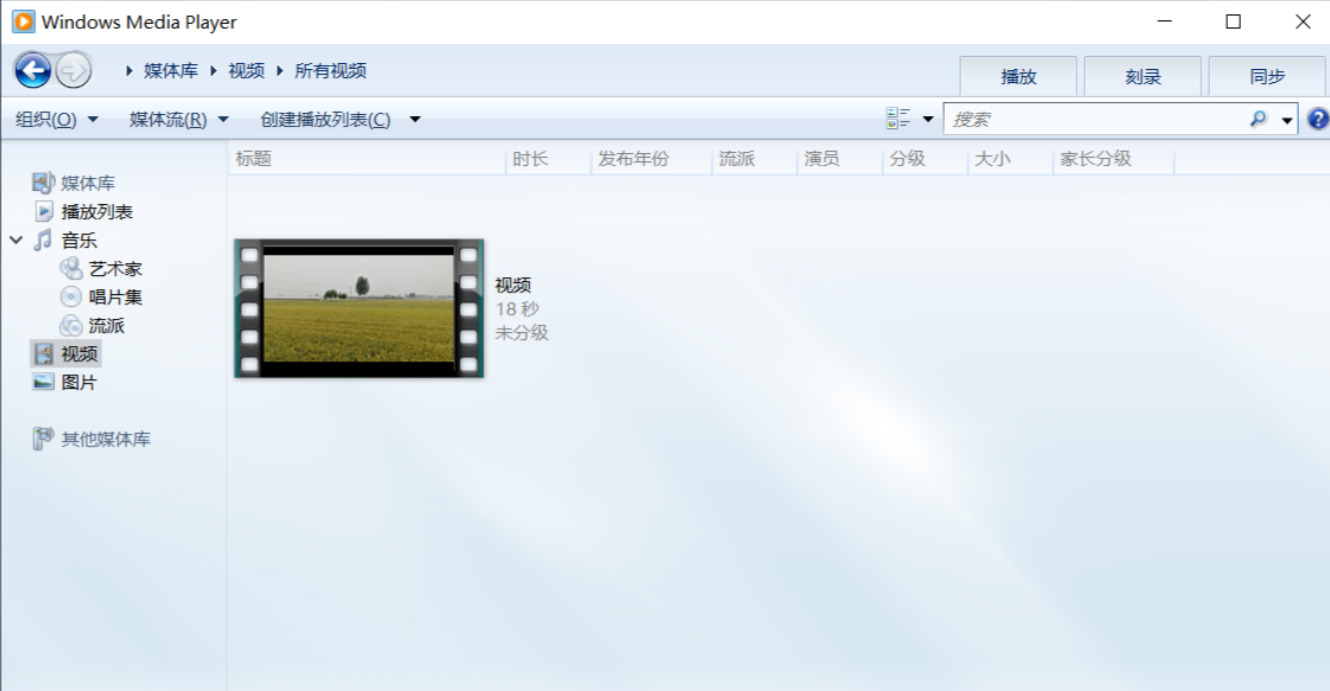
方法三:使用音频处理器来调节音频速度
软件名称:优速音频处理器
推荐指数:☆☆☆☆
推荐说明:这款软件很多人在用,它支持音频格式转换,也支持速度调节,音频分割等选项,操作简单,支持批量导入导出,值得大家用用看。
步骤1:首打开提前在电脑上安装好的星优音频处理器软件,随后选择左侧的【音频变速】选项。
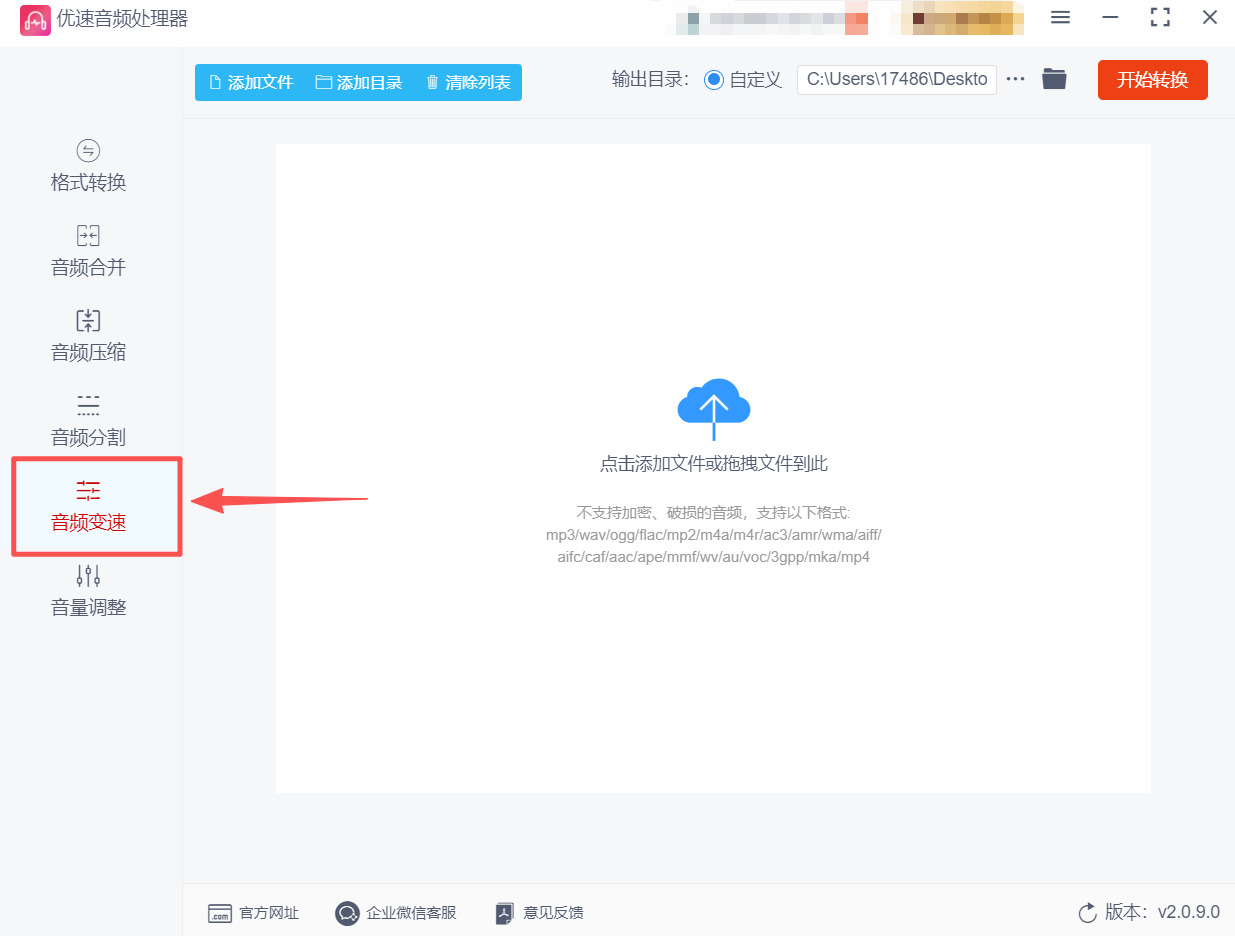
步骤2:之后大家需要点击左上角的【添加文件】按钮来打开文件选项菜单,在这个菜单中你需要选择想调节速度的音频文件并完成音频文件的导入。
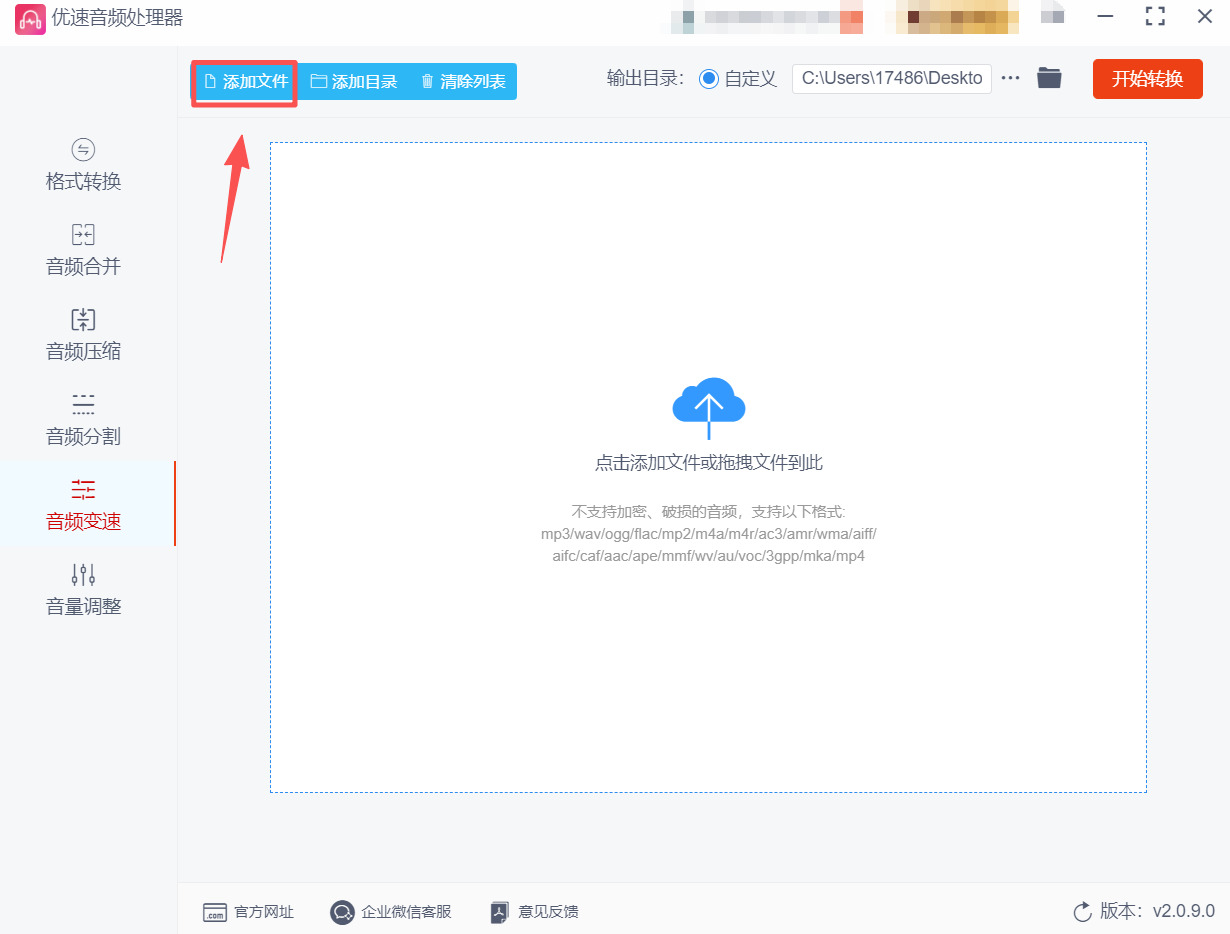
步骤3:音频导入完成后,和第二个方法差不多,都是调节滑块向左向右,在调节过程中会有倍数显示在滑块上方。
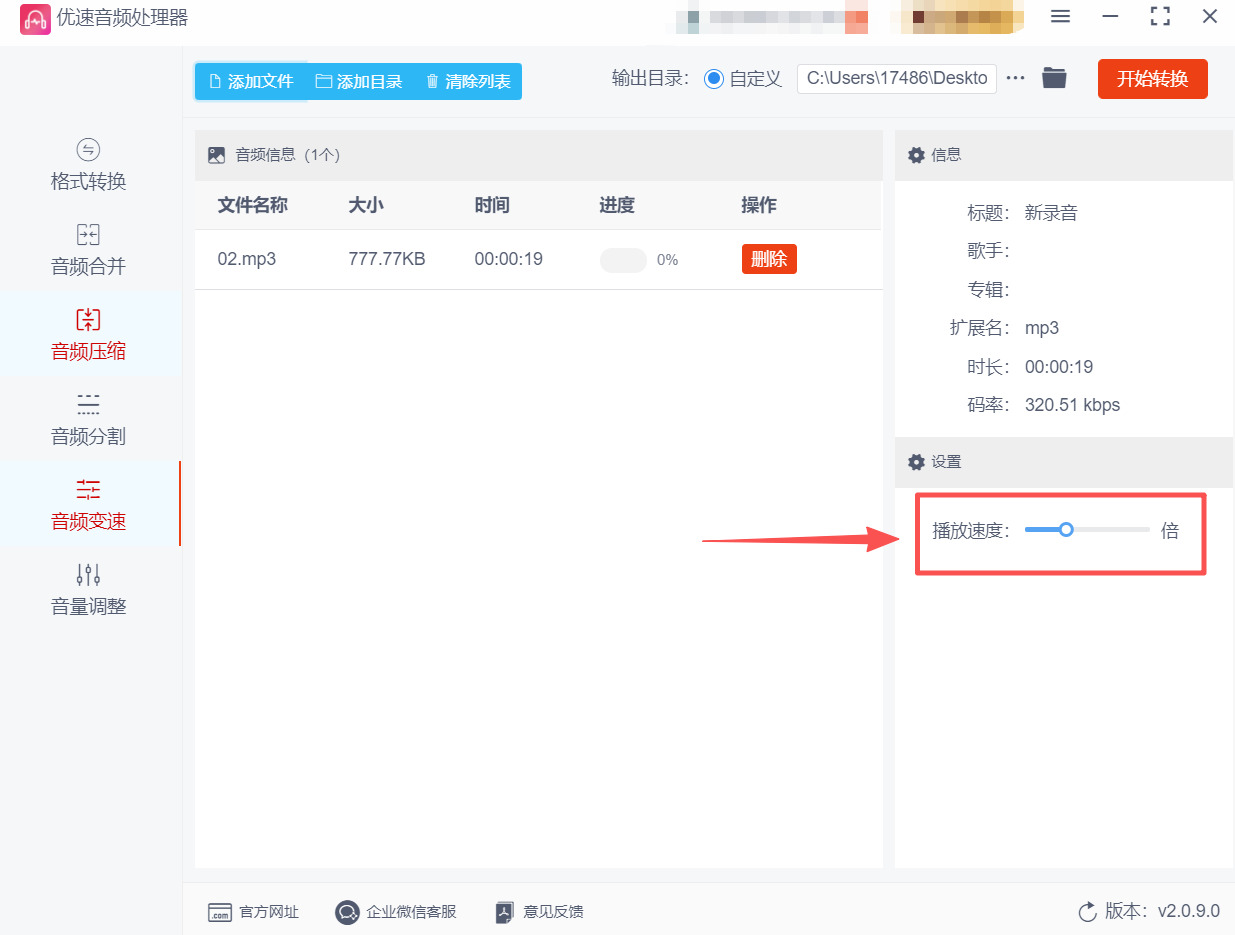
步骤4:调节好合适的播放速度后就可以点击右上角的【开始转换】按钮来启动音频播放速度调节程序了。
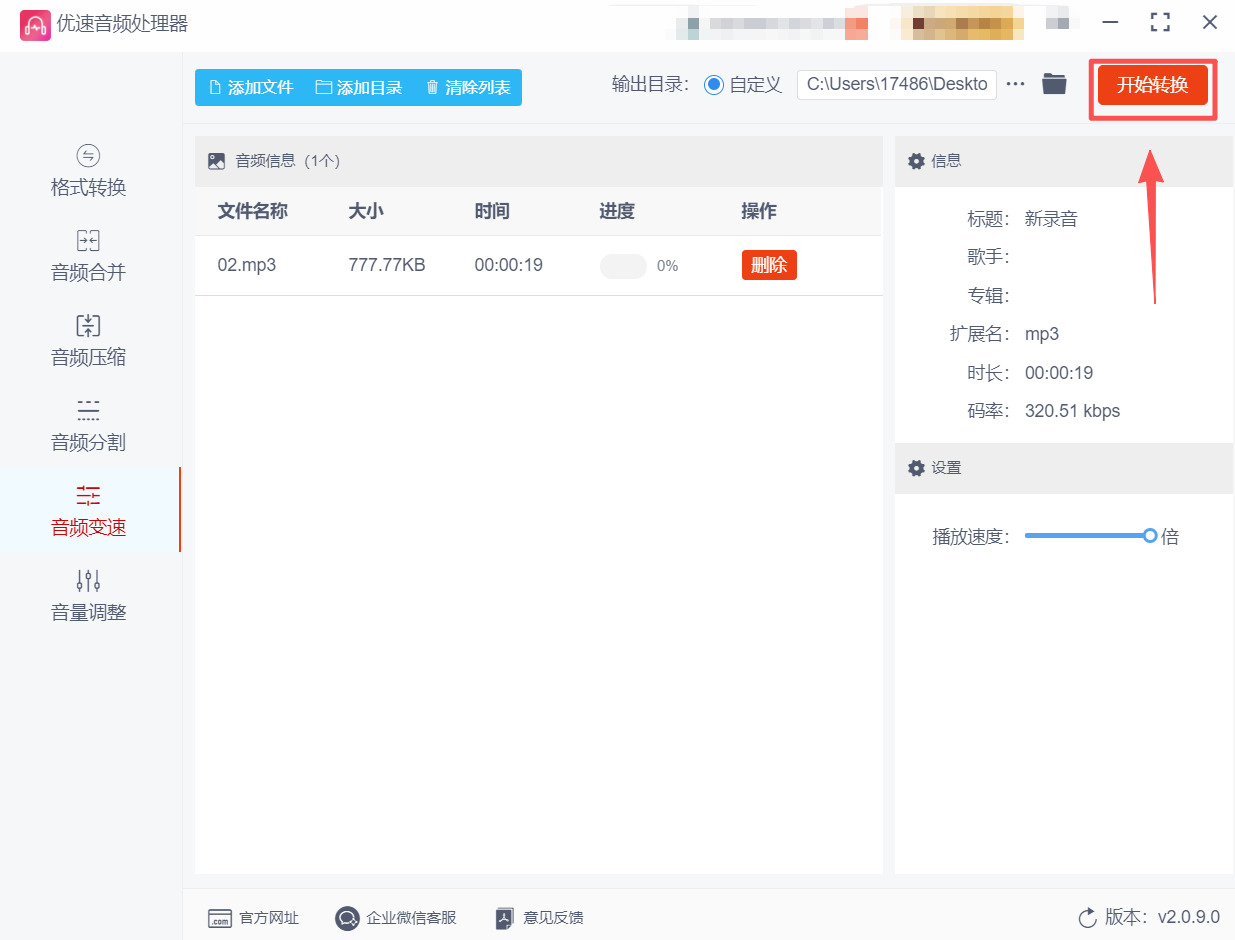
步骤5:稍等一会后软件会打开其输出文件夹,在这个文件夹中你就可以找到调节速度后的音频文件了。
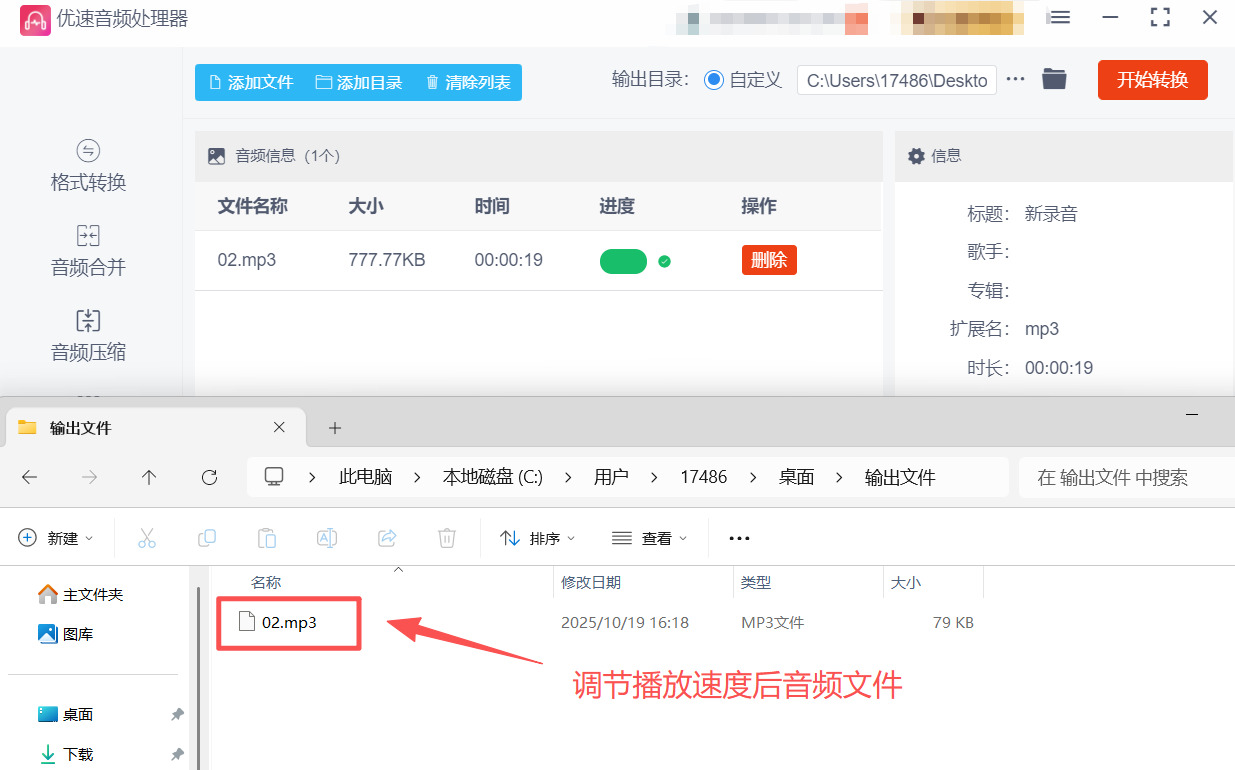
方法四:使用外国音频处理软件来调节音频速度
软件名称:Aalser
推荐指数:☆☆☆
推荐说明:全英文操作的软件,如果你本身英文很好可以使用看看,但是对于普通人来说还是推荐上面的一些方法。
步骤 1:安装 Aalser
根据系统选择版本:Windows 选 “64-bit Installer”(适配主流电脑),macOS 选.dmg 文件,Linux 通过软件中心搜索 “Aalser” 安装。避免第三方网站,防止捆绑软件,优先选最新稳定版(如 3.4.2)。
完成安装并启动
Windows:双击.exe 文件,勾选 “创建桌面快捷方式” 和 “添加到 PATH”,点击 “Next”→“Install”→“Finish”,自动启动软件。
macOS:打开.dmg 文件,将 Aalser 拖入 “应用程序”,首次打开需在 “系统设置 - 安全性与隐私” 中授权。
启动后默认中文界面(若不是,通过 “编辑 - 偏好设置 - 界面 - 语言” 切换),界面包含菜单栏、波形编辑区和状态栏,操作逻辑直观。
步骤 2:导入音频并准备编辑
导入音频文件点击 “文件 - 打开”(快捷键 Ctrl+O/Command+O),在文件浏览器中选中目标音频(支持 MP3、WAV、FLAC 等格式),点击 “打开”。音频会加载到波形编辑区:单声道显示一条波形,立体声显示两条平行波形(左声道在上,右声道在下)。若需处理片段,用鼠标拖动选中目标区域(呈深蓝色);若批量处理,点击 “文件 - 导入 - 音频”,多选文件生成独立轨道。
确认音频信息状态栏显示音频参数:采样率(默认 44100 Hz,标准值)、位深度(16 位为主)、时长和文件大小。音频过长时,点击波形区左下角 “缩小” 按钮(“-”),快速浏览整体;需看细节则点击 “放大” 按钮(“+”)。
步骤 3:选择变速模式并设置参数(核心)
Aalser 两种变速模式按需选择,操作差异如下:
模式 1:改变速度(速度与音调联动,适合音乐)
此模式下,速度加快则音调升高(如音乐快放变尖),减慢则音调降低(如音乐慢放变沉),适合纯音乐场景。
选中音频:全选按 Ctrl+A/Command+A,选片段则拖动鼠标。
打开设置窗口:点击 “效果 - 改变速度”,窗口显示三个联动参数:
“速度倍数”:1 为原速,0.5 慢放一半,2 快放一倍;
“长度变化”:实时显示变速后时长(如 10 分钟音频 1.5 倍速后约 6 分 40 秒);
“百分比变化”:+50% 对应 1.5 倍速,-20% 对应 0.8 倍速。
预览与应用:点击 “预览” 听 5 秒效果,参数合适则点击 “确定”,软件处理后波形会拉伸(减速)或压缩(加速)。
模式 2:改变节奏(仅变速保音调,适合语音)
通过拉伸时间间隔变速,不改变音调(如 1.5 倍速语音不变尖),是播客、外语听力的首选。
选中音频:同模式 1,确保目标区域选中。
打开设置窗口:点击 “效果 - 改变节奏”,核心参数 “节奏变化(%)”:
正值加速(+50%=1.5 倍速),负值减速(-30%=0.7 倍速),窗口自动计算 “新长度” 和 “速度倍数”,无需手动换算。
默认勾选 “使用高精度拉伸”,保留细节(处理稍慢);追求速度可取消(对语音影响小)。
预览与应用:点击 “预览” 确认音调自然无卡顿,点击 “确定” 完成处理,波形长度变化但音调不变。
步骤 4:导出变速后的音频
选择导出格式
无损保存:“文件 - 导出 - 导出为 WAV/FLAC”,适合二次编辑,文件较大;
压缩分享:“文件 - 导出 - 导出为 MP3”,首次导出需安装 LAME 编码器(按提示下载,仅一次),MP3 兼容性强,适合分享。
设置参数与路径选择保存路径(建议新建文件夹),输入文件名(如 “播客 1.5 倍速.mp3”)。点击 “选项”:
MP3:选 “标准”(128kbps,语音)或 “极高质量”(320kbps,音乐),声道默认 “立体声”;
WAV:默认参数无需修改。
完成导出点击 “保存”,MP3 需填写元数据(可选),点击 “确定” 后等待导出,提示 “成功” 后用系统播放器验证效果即可。
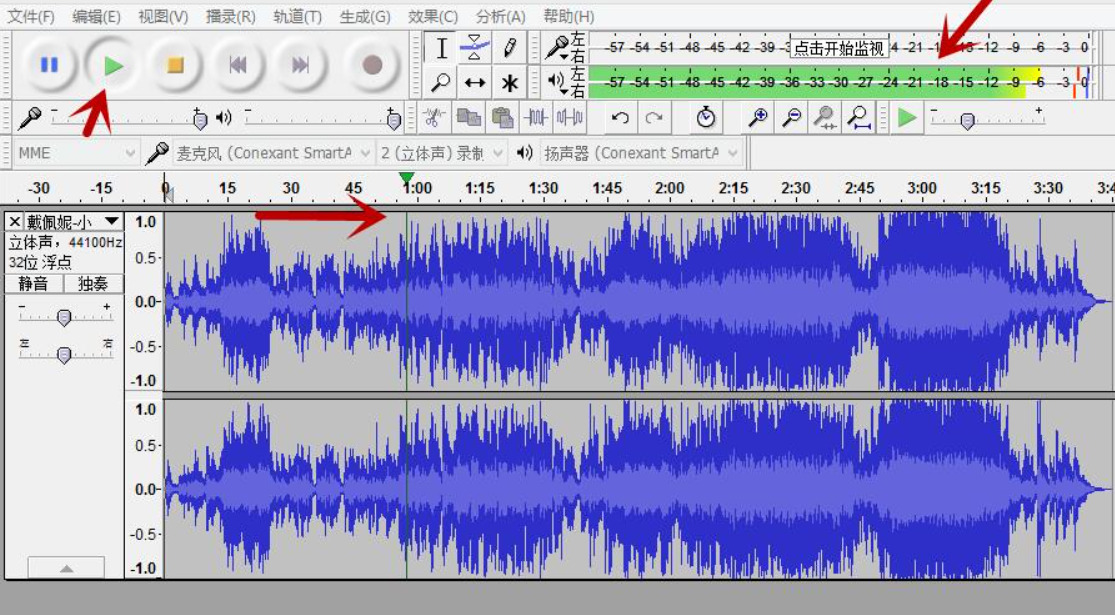
以上这些调节音频速度的方法,涵盖了手机、电脑、在线工具等不同操作场景,无论是听书、练歌时的简单调整,还是音频创作中的精准变速,都能找到适配方案。像手机自带播放器或常用 APP,操作门槛低,适合临时应急;电脑端专业软件则能在变速的同时保持音质,满足更高要求。不过要注意,过度变速可能会导致音频变调或失真,建议根据需求适度调整;处理重要音频前,最好先备份原文件,避免操作失误。掌握这些方法后,就能根据自己的需求灵活调节音频速度,让听音频、处理音频更高效。到这里今天这篇“调节音频速度的方法汇总!”就介绍完毕了,大家快去自己试着调节音频速度吧!